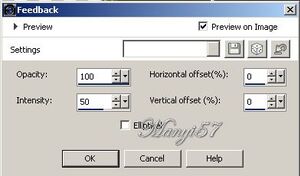-
Alessandra
http://tutoriels-et-creations-joanne.eklablog.com/tag-alessandra-p1153224
A leckét a Corel PSP X7 programmal készítettem,
a korábbi verziókkal is elkészítheted a képet.Plugins ami kell hozzá:
Frischluft - Amiga Rulez
Graphics Plus - Cross Shadow
Hozzávalók itt:Köszönjük, hogy a csodás tubét megossza velünk az alkotója..
Akkor kezdjük már is el, de ne felejtsd el rendszeresen menteni a munkád
1: Lépés
Tegyük a (002 fájt) a PSP mappájában (Patterns Mappa).
2: Lépés
Színpalettát, állítjuk be az alábbi stílusban ( Patterns)-ben.
3: Lépés
Nyissunk meg egy üres lapot 800/600, majd színezzük ki az előbb beállított mintával.
4: Lépés
Duplázzuk meg a réteget, majd zárjuk be az eredeti réteget és a másolaton álljunk.
5: Lépés
Aktiváljuk a maszkunkat a (Layer – New Maszk Layer – From Image)-vel.
6: Lépés
Ezt egyesítjük a szokott módom a (Merge - Merge Group)-pal.
7: Lépés
Duplázzuk meg a réteget, majd egyesítjük a réteg alatt.
8: Lépés
Most pedig az (Effects – Plugins - Frischluft - Amiga Rulez)-zel, dolgozzunk.
9: Lépés
Alkalmazzuk az (Effects - Reflection Effects – Feeback)-kal.
10: Lépés
Hatás és torzítás az (Effects - Distortion Effects – Warp)-pal.
11: Lépés
Aktiváljuk a maszkunkat a (Layer – New Maszk Layer – From Image)-vel.12: Lépés
Ezt egyesítjük a szokott módom a (Merge - Merge Group)-pal.
13: Lépés
Duplázzuk meg a réteget, majd egyesítsük a (Merge - Merge Visible)-vel.
14: Lépés
Adunk neki árnyékot az (Effects - 3D Effects - Drop Shadow)-wal.
15: Lépés
Ismét ez az árnyék, de -1 vízszintes és függőleges -1, a többi beállítás marad.
16: Lépés
Újabb árnyék az (Effects - 3D Effects - Drop Shadow)-wal.
17: Lépés
Ismét ez az árnyék, de -3 vízszintes és függőleges -3, a többi beállítás marad.
18: Lépés
Nyissuk ki az alsó réteget.
19: LépésHelyezkedjük el a legfelső rétegen.
20: Lépés
Másoljuk be a nőt, helyezzük el a modell szerint.
21: Lépés
Adunk neki árnyékot az (Effects - 3D Effects - Drop Shadow)-wal.
Mint a 16-17. lépésben.22: Lépés
Most beillesszünk Joanne névjegyét és a sajátunkat is.23: Lépés
Rétegeket egyesítjük simítva, a ( Merge - Merge All)-al.
24: Lépés
Keretet adunk hozzá a z (Image - Add Borders..)-el,2pixel fekete,30pixel fehéret, 2pixel fekete.
25: Lépés
Színpalettát állítsuk be az előtér színe 5f562b és a háttérben a színes deed90 legyen.26: Lépés
Készítünk egy lineáris gradienst.
27: Lépés
Varázspálcával jelöljük ki a 30pixel ffffff.28: Lépés
Majd színezzük ki az előbb beállított lineáris gradienstel.
29: Lépés
Effects – Plugins - Graphics Plus – Cross Shadow, alapbeállítással.30: Lépés
Adunk neki árnyékot az (Effects - 3D Effects - Drop Shadow)-wal.
Mint a 16-17. lépésben.31: Lépés
Kijelölést szüntetjük meg a (Selections - Select None)-vel.32: Lépés
Mentjük Jpg-be majd elhozzuk megmutatni a csodálatos alkotásunkat.